Come usare Touch ID su iMac
Cosa sapere
- Touch ID su iMac richiede Magic Keyboard With Touch ID e un iMac M1 compatibile.
- Abilita Touch ID aprendo il Mela menu e selezionando Preferenze di Sistema > ID tocco > Aggiungi impronta digitale.
- Ogni funzione Touch ID può essere abilitata o disabilitata tramite il menu Touch ID in Preferenze di Sistema.
Questo articolo spiega come usare ID tocco su un iMac, a partire da iMac M1 da 24 pollici rilasciato nel 2021. Queste istruzioni funzionano anche se hai un MacBook Air o un MacBook Pro con Touch ID.
iMac ha Touch ID?
Touch ID è in circolazione da molto tempo in iOS come metodo sicuro di accesso e verifica dei pagamenti e la gamma 2016 di MacBook ha portato la funzionalità su macOS. Senza un built-in scanner delle impronte digitali, i Mac inizialmente non erano equipaggiati per Touch ID. A partire dall'iMac M1 da 24 pollici nel 2021, gli iMac con una tastiera Apple Magic con Touch ID sono compatibili con la funzione.
Dov'è Touch ID su iMac?
Per utilizzare Touch ID su iMac, hai bisogno di una Magic Keyboard con Touch ID e iMac deve supportare quella tastiera. Touch ID non è disponibile su iMac precedenti al rilascio dell'iMac M1 da 24 pollici e non è disponibile se si dispone di una Magic Keyboard standard senza un pulsante Touch ID.
Per determinare se puoi utilizzare Touch ID su iMac, guarda la tua Magic Keyboard. Se il tasto in alto a destra ha un'icona di espulsione, hai una Magic Keyboard standard e non puoi usarla per Touch ID. Se il tasto in alto a destra ha un'icona circolare, la tastiera supporta Touch ID.

Come posso utilizzare Touch ID sul mio iMac?
Per utilizzare Touch ID su un iMac, posiziona il dito sullo scanner di impronte digitali quando un messaggio sullo schermo ti chiede di farlo. Ad esempio, puoi toccare lo scanner di impronte digitali quando accedi a iMac o utilizzi Apple Pay invece di inserire la password.
Se non hai configurato Touch ID su iMac, devi farlo prima di poter utilizzare la funzione Touch ID.
Ecco come impostare e configurare Touch ID su iMac:
-
Clicca il Mela icona sulla barra dei menu del Mac.
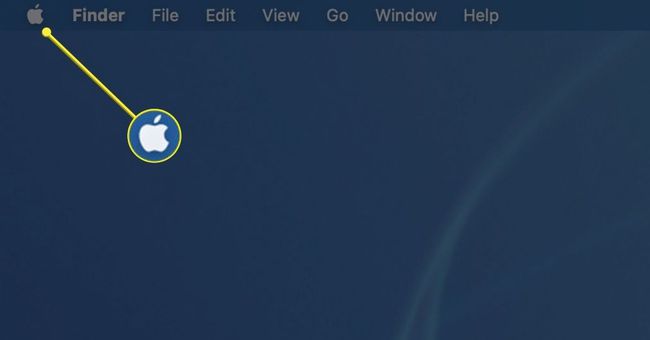
-
Selezionare Preferenze di Sistema nel menu a tendina.
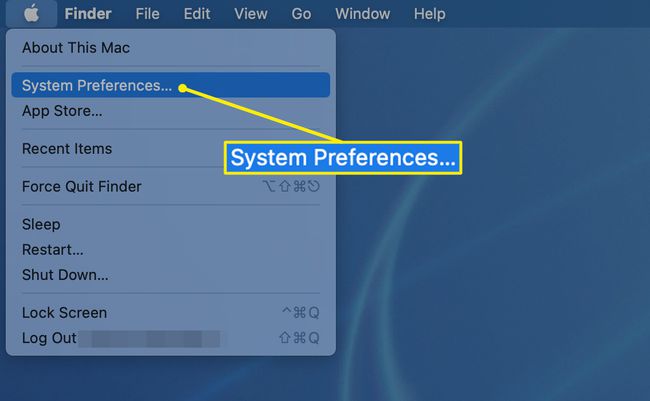
-
Scegliere ID tocco nella schermata Preferenze di Sistema.
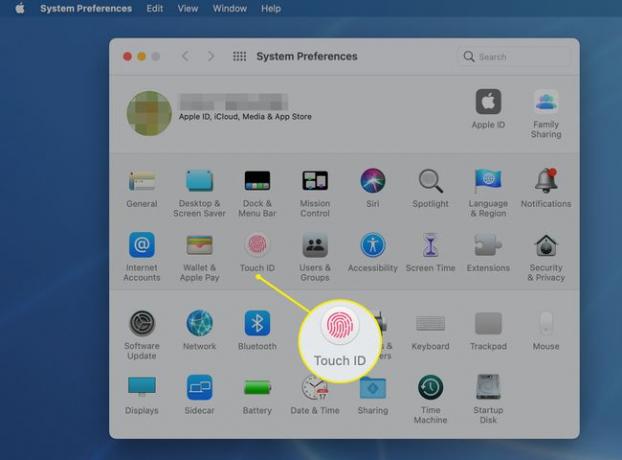
-
Selezionare Aggiungi impronta digitale.

-
Posiziona il dito sul tasto Touch ID sulla tastiera quando richiesto.
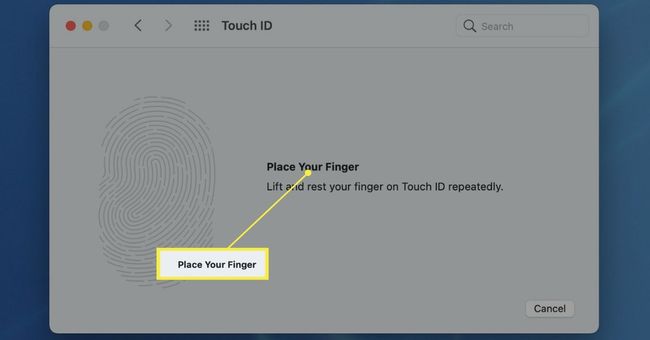
-
Solleva e riposiziona ripetutamente il dito sul tasto Touch ID. Mentre lo fai, la tua impronta digitale inizia a registrarsi in rosso sullo schermo.
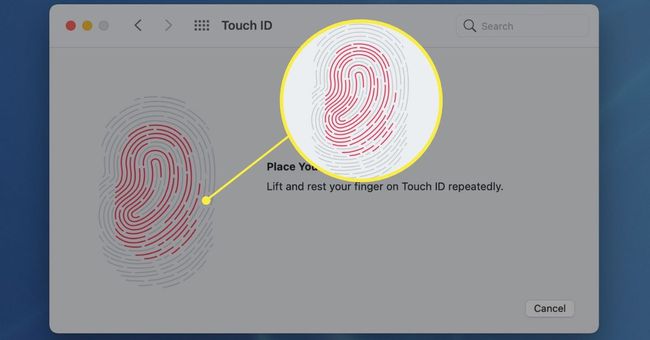
-
Continua a riposizionare il dito sul tasto Touch ID finché l'intera impronta digitale non diventa rossa, a indicare un'impressione completa. Quando il Touch ID è completo, fai clic su Fatto.
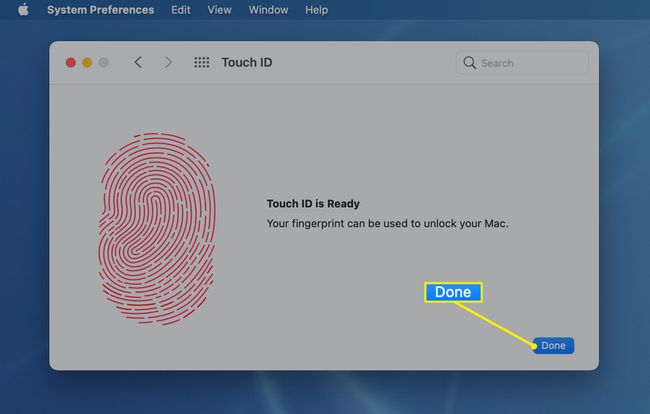
-
Visualizza le impostazioni di Touch ID, tutte selezionate per impostazione predefinita. Se non desideri utilizzare una (o più) di queste funzionalità, fai clic sul segno di spunta corrispondente accanto ad essa per rimuoverla.
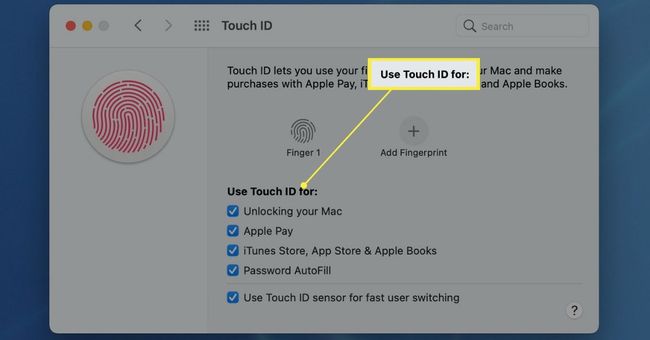
Vuoi utilizzare più di un'impronta digitale con Touch ID sul tuo iMac? Basta fare clic Aggiungi impronta digitale di nuovo e puoi aggiungere ulteriori impronte digitali.
Con cosa funziona Touch ID su iMac?
Touch ID è progettato per sostituire l'immissione della password in una varietà di situazioni. Decidi tu con cosa vuoi usare Touch ID sul tuo iMac. Ad esempio, se desideri utilizzare solo Touch ID per sbloccare il tuo iMac, puoi selezionare solo quell'opzione nelle impostazioni di Touch ID e tutto il resto richiederà comunque una password.
Ecco le diverse cose che puoi fare con Touch ID su un iMac:
- Sblocca il tuo Mac: invece di inserire la password quando accendi iMac o lo riattivi, usa l'impronta digitale. Per maggiore sicurezza, iMac a volte richiede la password per consentire l'ulteriore utilizzo di Touch ID in questo modo.
- Apple Pay: Quando acquisti oggetti tramite Safari, ti vengono presentati i metodi di pagamento salvati e l'opzione per utilizzare Touch ID invece di inserire la password.
- iTunes Store, App Store e Apple Books: quando acquisti oggetti tramite i servizi Apple, usa la tua impronta digitale per completare la transazione utilizzando il metodo di pagamento memorizzato.
- Compilazione automatica password: quando viene richiesta una password salvata in precedenza, utilizzare Touch ID per inserire automaticamente la password.
- Cambio utente veloce: se hai attivato il cambio utente rapido, puoi selezionare il tuo account nel menu Cambio rapido utente e quindi completare il processo con l'impronta digitale invece di digitare la password.
Perché il mio Touch ID non funziona sul mio iMac?
Alcune circostanze possono impedire a Touch ID di funzionare su un iMac, inclusi problemi con l'impronta digitale e le impostazioni di sicurezza su iMac. Ecco i problemi più comuni:
- Impronta digitale non riconosciuta: se iMac ti dice che la tua impronta digitale non è stata riconosciuta, assicurati che sia il dito che il pulsante Touch ID siano puliti e asciutti, quindi riprova. Tagli al dito o pelle secca possono impedire al sensore di leggere correttamente l'impronta digitale e Touch ID non funziona. Riposiziona il dito sul sensore o usa un dito diverso se hai più di un'impronta digitale impostata.
- Password ancora richiesta: il tuo iMac in genere richiede una password al primo avvio, dopodiché puoi riattivarlo con Touch ID. Ti viene inoltre richiesta una password se iMac è acceso da oltre 48 ore o se Touch ID non riesce a identificare correttamente l'impronta digitale per cinque volte di seguito.
FAQ
-
Come rimuovo un'impronta digitale Touch ID sul mio iMac?
ID tocco consente al sistema di riconoscere fino a cinque impronte digitali. Per rimuoverne uno, vai su Menù di mele > Preferenze di Sistema > ID tocco. Seleziona l'impronta digitale che desideri rimuovere, inserisci la password e seleziona ok > Elimina.
-
Puoi abilitare Touch ID per le app?
Puoi utilizzare Touch ID per autorizzare gli acquisti su iTunes Store, App Store, Apple Books e sul Web utilizzando Apple Pay. Puoi anche accedere ad alcune app di terze parti con Touch ID. Assicurati che queste opzioni siano selezionate quando configuri Touch ID.
